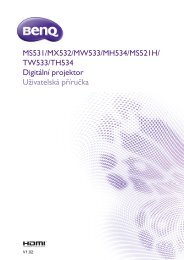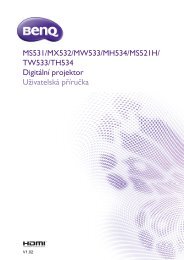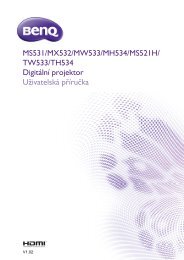MH534_TH534_UM_CZ
BenQ M531 user manual
BenQ M531 user manual
Create successful ePaper yourself
Turn your PDF publications into a flip-book with our unique Google optimized e-Paper software.
• Ve výše uvedených příkladech připojení nemusí být některé<br />
propojovací kabely součástí příslušenství projektoru (viz "Obsah<br />
balení při dodávce" na straně 8). Kabely jsou k dostání v běžných<br />
prodejnách s elektrotechnickým zbožím.<br />
• Podrobné pokyny pro připojení viz stránky 21-25.<br />
• Pro kombinaci aktivního zvuku ve zdroji viz značky na obrázku.<br />
Připojení počítače nebo monitoru<br />
Připojení počítače<br />
Projektor lze připojit k počítačům kompatibilním s počítači IBM® i k počítačům<br />
Macintosh®. V případě, že připojujete počítač Macintosh, budete potřebovat<br />
adaptér pro počítače Mac.<br />
Připojení projektoru k notebooku nebo stolnímu počítači (pomocí<br />
VGA):<br />
1. Použijte dodaný VGA kabel a připojte jeden jeho konec k výstupnímu<br />
konektoru D-Sub na počítači.<br />
2. Druhý konec VGA kabelu připojte ke konektoru signálového vstupu PC1<br />
nebo PC2 na projektoru.<br />
3. Pokud chcete ke své prezentaci použít reproduktor(y) projektoru, použijte<br />
vhodný zvukový kabel a připojte jeden konec kabelu k výstupnímu<br />
zvukovému konektoru počítače a druhý konec ke konektoru AUDIO IN<br />
projektoru. Po připojení výstupního audiosignálu upravte nastavení<br />
ovládací lišty hlasitosti, abyste získali optimální zvukové efekty.<br />
Připojení projektoru k notebooku nebo stolnímu počítači (pomocí<br />
HDMI):<br />
1. Připojte jeden konec kabelu HDMI ke konektoru HDMI na počítači.<br />
2. Druhý konec VGA kabelu připojte ke konektoru signálového vstupu<br />
HDMI1 nebo HDMI2 na projektoru.<br />
Mnoho notebooků nezapne po připojení k projektoru své externí video<br />
porty. Najděte na přenosném počítači funkční klávesu s označením CRT/<br />
LCD nebo funkční klávesu se symbolem monitoru. Stiskněte současně<br />
Fn a označenou funkční klávesu. Informace o kombinacích kláves<br />
notebooku najdete v jeho dokumentaci.<br />
Připojení monitoru<br />
Budete-li chtít zobrazovat prezentaci na projekční ploše a současně zblízka na<br />
monitoru, můžete následujícím způsobem propojit konektor výstupu signálu<br />
MONITOR OUT na projektoru s externím monitorem:<br />
Připojení projektoru k monitoru:<br />
1. Připojte projektor k počítači způsobem popsaným v části "Připojení<br />
počítače" na straně 21.<br />
2. Použijte vhodný VGA kabel (pouze ten, který je součástí dodávaného<br />
příslušenství) a připojte jeden jeho konec ke vstupnímu konektoru D-Sub<br />
na monitoru.<br />
Připojení 21